ps卡片制作教程:设计一张漂亮逼真的VIP贵宾卡_华丽的贵宾卡
- 格式:pdf
- 大小:1.13 MB
- 文档页数:24
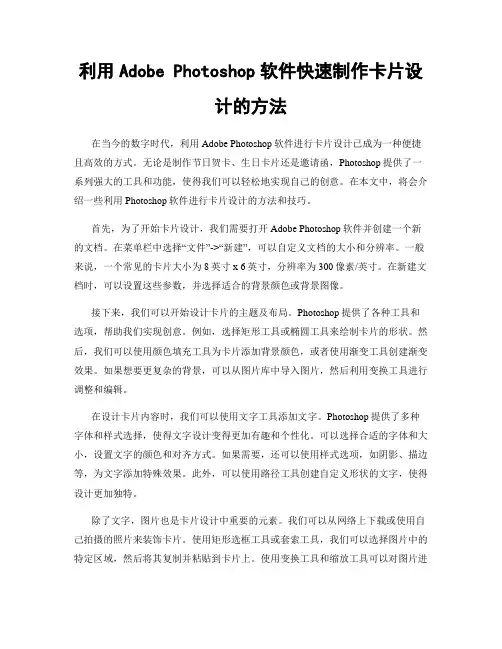
利用Adobe Photoshop软件快速制作卡片设计的方法在当今的数字时代,利用Adobe Photoshop软件进行卡片设计已成为一种便捷且高效的方式。
无论是制作节日贺卡、生日卡片还是邀请函,Photoshop提供了一系列强大的工具和功能,使得我们可以轻松地实现自己的创意。
在本文中,将会介绍一些利用Photoshop软件进行卡片设计的方法和技巧。
首先,为了开始卡片设计,我们需要打开Adobe Photoshop软件并创建一个新的文档。
在菜单栏中选择“文件”->“新建”,可以自定义文档的大小和分辨率。
一般来说,一个常见的卡片大小为8英寸x 6英寸,分辨率为300像素/英寸。
在新建文档时,可以设置这些参数,并选择适合的背景颜色或背景图像。
接下来,我们可以开始设计卡片的主题及布局。
Photoshop提供了各种工具和选项,帮助我们实现创意。
例如,选择矩形工具或椭圆工具来绘制卡片的形状。
然后,我们可以使用颜色填充工具为卡片添加背景颜色,或者使用渐变工具创建渐变效果。
如果想要更复杂的背景,可以从图片库中导入图片,然后利用变换工具进行调整和编辑。
在设计卡片内容时,我们可以使用文字工具添加文字。
Photoshop提供了多种字体和样式选择,使得文字设计变得更加有趣和个性化。
可以选择合适的字体和大小,设置文字的颜色和对齐方式。
如果需要,还可以使用样式选项,如阴影、描边等,为文字添加特殊效果。
此外,可以使用路径工具创建自定义形状的文字,使得设计更加独特。
除了文字,图片也是卡片设计中重要的元素。
我们可以从网络上下载或使用自己拍摄的照片来装饰卡片。
使用矩形选框工具或套索工具,我们可以选择图片中的特定区域,然后将其复制并粘贴到卡片上。
使用变换工具和缩放工具可以对图片进行调整和编辑。
此外,Photoshop还提供了各种滤镜和效果,例如模糊、锐化、马赛克等,可以为图片添加特殊效果。
卡片设计中,我们还可以添加各种装饰元素和效果。
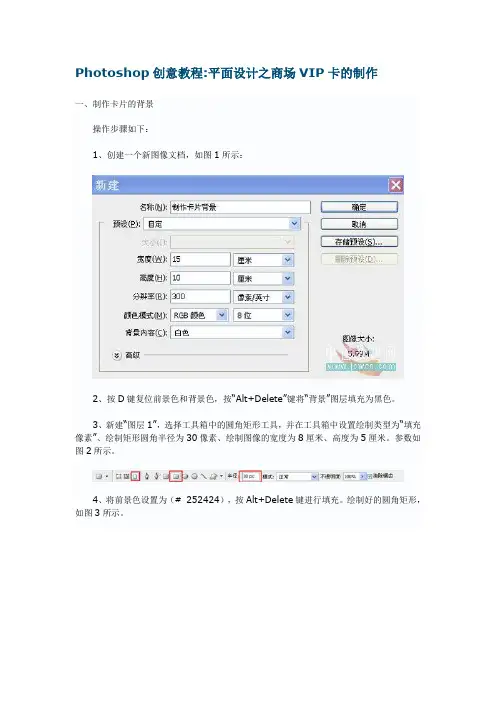
Photoshop创意教程:平面设计之商场VIP卡的制作一、制作卡片的背景操作步骤如下:1、创建一个新图像文档,如图1所示:2、按D键复位前景色和背景色,按“Alt+Delete”键将“背景”图层填充为黑色。
3、新建“图层1”,选择工具箱中的圆角矩形工具,并在工具箱中设置绘制类型为“填充像素”、绘制矩形圆角半径为30像素、绘制图像的宽度为8厘米、高度为5厘米。
参数如图2所示。
4、将前景色设置为(# 252424),按Alt+Delete键进行填充。
绘制好的圆角矩形,如图3所示。
5、按Ctrl +J得到图层1副本;按住CTRL键的同时单击“图层1”,以载入“图层1”中的矩形选区,再按“Ctrl +T”对选区变换后,调整如图4所示。
6、新建“图层2”,设置前景色为黄色(# efc316),按“Alt+Delete”键填充选区,然后取消选区。
7、再次载入“图层1”中的选区,按Shift+Ctrl+I键将选区反转,然后按“Delete”键删除选区内的图像。
如图5所示。
8、打开“文字素材”(也可自己做文字素材),素材1所示:并拖动文字图像到新建图像窗口,命名为图层3,对它进行变换。
如图6所示。
二、制作卡片的前景步骤如下:1、点击“创建新图层”,名称为“图层4”。
再次使用圆角矩形工具绘制一个任意大小的“红色”的圆角矩形图像,然后变换调整到如图7所示。
2、为“图层4”添加“投影”图层样式,投影的颜色为白色,如图8所示:3、选择“直排文字工具”,并在工具属性栏中设置字体为宋体,字号为11点,颜色为白色,并在图像中输入“消费一卡通”文本,然后将其变换调整到如图9所示:4、选择横排文字工具,设置字体为华文琥珀,字号为36,颜色为黄色,输入“VIP”文本,如图10所示。
5、为新输入的文本所在的图层添加“描边”图层样式,描边的颜色为白色,参数如图1 1所示:6、分两次在图像窗口左上侧和右下侧分别输入“会员卡”和“NO.1555556”文本。
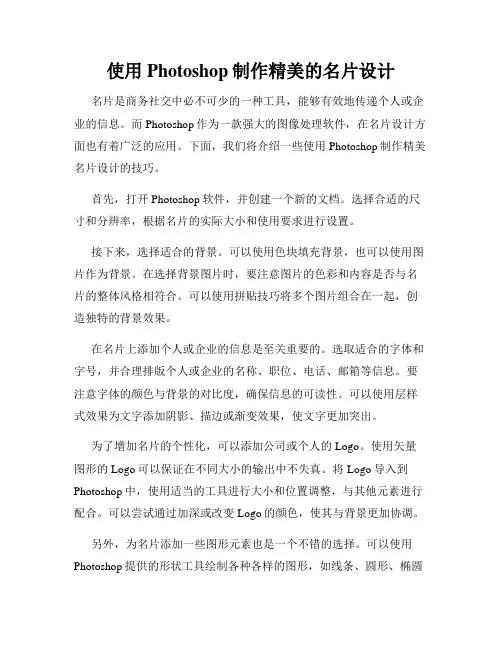
使用Photoshop制作精美的名片设计名片是商务社交中必不可少的一种工具,能够有效地传递个人或企业的信息。
而Photoshop作为一款强大的图像处理软件,在名片设计方面也有着广泛的应用。
下面,我们将介绍一些使用Photoshop制作精美名片设计的技巧。
首先,打开Photoshop软件,并创建一个新的文档。
选择合适的尺寸和分辨率,根据名片的实际大小和使用要求进行设置。
接下来,选择适合的背景。
可以使用色块填充背景,也可以使用图片作为背景。
在选择背景图片时,要注意图片的色彩和内容是否与名片的整体风格相符合。
可以使用拼贴技巧将多个图片组合在一起,创造独特的背景效果。
在名片上添加个人或企业的信息是至关重要的。
选取适合的字体和字号,并合理排版个人或企业的名称、职位、电话、邮箱等信息。
要注意字体的颜色与背景的对比度,确保信息的可读性。
可以使用层样式效果为文字添加阴影、描边或渐变效果,使文字更加突出。
为了增加名片的个性化,可以添加公司或个人的Logo。
使用矢量图形的Logo可以保证在不同大小的输出中不失真。
将Logo导入到Photoshop中,使用适当的工具进行大小和位置调整,与其他元素进行配合。
可以尝试通过加深或改变Logo的颜色,使其与背景更加协调。
另外,为名片添加一些图形元素也是一个不错的选择。
可以使用Photoshop提供的形状工具绘制各种各样的图形,如线条、圆形、椭圆形等,来增加名片的艺术感。
可以运用梯度填充和渐变效果,使图形更加生动。
此外,还可以使用滤镜效果,如模糊、锐化、浮雕等,为图形添加特殊效果,增加名片的视觉冲击力。
为名片选择合适的配色方案也是非常重要的。
可以使用颜色搭配工具,选择相互搭配的色彩,保证整体的视觉效果。
可以运用色彩理论的知识,如互补色、类似色、渐变色等,来创造各种不同的配色方案。
最后,一定要进行适当的调整和优化。
检查名片的各个元素是否对齐,是否有遮挡或重叠的问题。
可以使用图层样式、滤镜和调整图层等功能,对名片进行亮度、对比度、色调和饱和度等方面进行微调,使名片呈现最佳的效果。
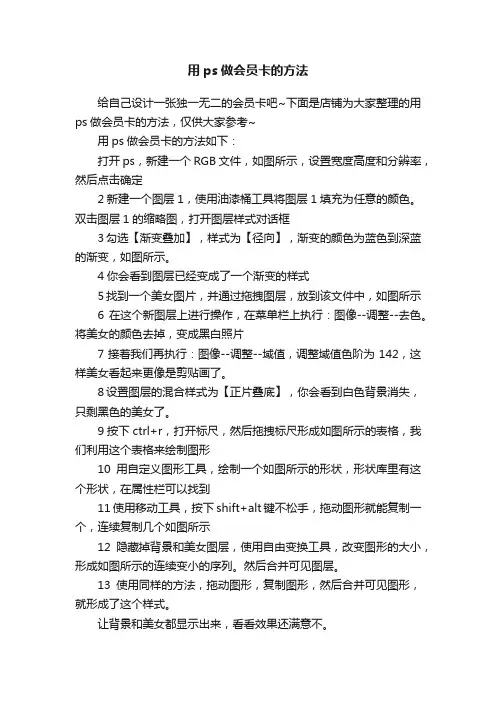
用ps做会员卡的方法给自己设计一张独一无二的会员卡吧~下面是店铺为大家整理的用ps做会员卡的方法,仅供大家参考~用ps做会员卡的方法如下:打开ps,新建一个RGB文件,如图所示,设置宽度高度和分辨率,然后点击确定2新建一个图层1,使用油漆桶工具将图层1填充为任意的颜色。
双击图层1的缩略图,打开图层样式对话框3勾选【渐变叠加】,样式为【径向】,渐变的颜色为蓝色到深蓝的渐变,如图所示。
4你会看到图层已经变成了一个渐变的样式5找到一个美女图片,并通过拖拽图层,放到该文件中,如图所示6在这个新图层上进行操作,在菜单栏上执行:图像--调整--去色。
将美女的颜色去掉,变成黑白照片7接着我们再执行:图像--调整--域值,调整域值色阶为142,这样美女看起来更像是剪贴画了。
8设置图层的混合样式为【正片叠底】,你会看到白色背景消失,只剩黑色的美女了。
9按下ctrl+r,打开标尺,然后拖拽标尺形成如图所示的表格,我们利用这个表格来绘制图形10用自定义图形工具,绘制一个如图所示的形状,形状库里有这个形状,在属性栏可以找到11使用移动工具,按下shift+alt键不松手,拖动图形就能复制一个,连续复制几个如图所示12隐藏掉背景和美女图层,使用自由变换工具,改变图形的大小,形成如图所示的连续变小的序列。
然后合并可见图层。
13使用同样的方法,拖动图形,复制图形,然后合并可见图形,就形成了这个样式。
让背景和美女都显示出来,看看效果还满意不。
不满意?删除多余的图形试试,用的是橡皮擦工具奥。
去百度图片下载一个花边,在ps中打开,然后拖拽到文件中,如图所示使用魔术棒工具,选中空白的白色背景,按下delete键,删除白色的背景将图层的混合模式设置为【颜色减淡】,使用自由变换工具,把图形拖拽到如图所示的位置。
使用文字工具,设置参数如图中属性栏所示,添加字符:VIP给该文字图层添加一个渐变样式,颜色渐变如图所示,你会看到VIP有点金灿灿的感觉了。
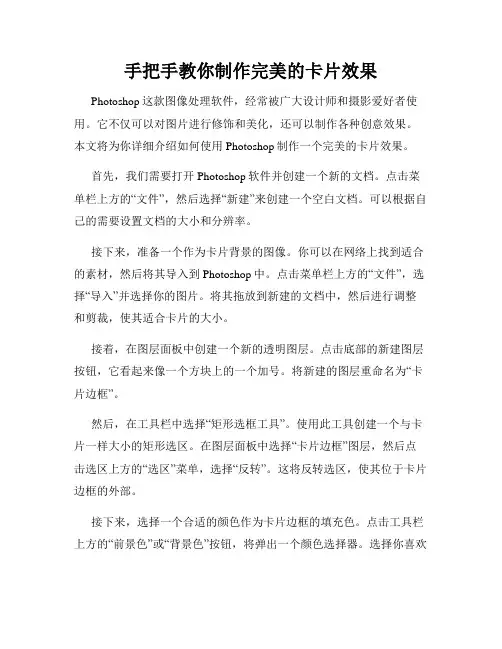
手把手教你制作完美的卡片效果Photoshop这款图像处理软件,经常被广大设计师和摄影爱好者使用。
它不仅可以对图片进行修饰和美化,还可以制作各种创意效果。
本文将为你详细介绍如何使用Photoshop制作一个完美的卡片效果。
首先,我们需要打开Photoshop软件并创建一个新的文档。
点击菜单栏上方的“文件”,然后选择“新建”来创建一个空白文档。
可以根据自己的需要设置文档的大小和分辨率。
接下来,准备一个作为卡片背景的图像。
你可以在网络上找到适合的素材,然后将其导入到Photoshop中。
点击菜单栏上方的“文件”,选择“导入”并选择你的图片。
将其拖放到新建的文档中,然后进行调整和剪裁,使其适合卡片的大小。
接着,在图层面板中创建一个新的透明图层。
点击底部的新建图层按钮,它看起来像一个方块上的一个加号。
将新建的图层重命名为“卡片边框”。
然后,在工具栏中选择“矩形选框工具”。
使用此工具创建一个与卡片一样大小的矩形选区。
在图层面板中选择“卡片边框”图层,然后点击选区上方的“选区”菜单,选择“反转”。
这将反转选区,使其位于卡片边框的外部。
接下来,选择一个合适的颜色作为卡片边框的填充色。
点击工具栏上方的“前景色”或“背景色”按钮,将弹出一个颜色选择器。
选择你喜欢的颜色,并点击“OK”按钮。
然后,点击菜单栏上方的“编辑”选项,选择“填充”,并选择“前景色”,点击“确定”。
现在,你需要去除选区。
点击选区上方的“选区”菜单,选择“去除选择”。
这将去除卡片边框中的选区,只留下边框。
下一步,我们要为卡片添加一些装饰元素。
你可以使用图像、形状工具或文本工具来实现。
选择适合的工具,然后在卡片上添加你喜欢的元素。
你可以使用图层面板中的不同图层来组织和编辑这些元素。
完成卡片的设计后,可以对其进行一些调整和修饰,使其看起来更加完美。
点击菜单栏上方的“图像”,选择“调整”来调整亮度、对比度和色彩等参数。
你还可以使用滤镜效果来增加特殊的效果。
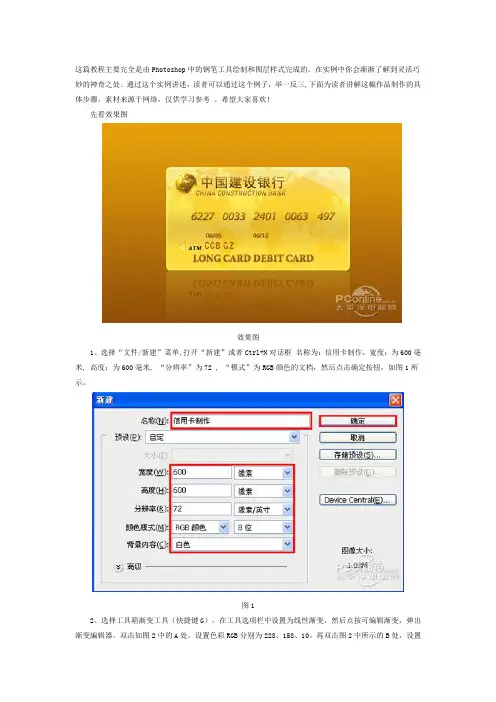
这篇教程主要完全是由Photoshop中的钢笔工具绘制和图层样式完成的。
在实例中你会渐渐了解到灵活巧妙的神奇之处。
通过这个实例讲述,读者可以通过这个例子,举一反三,下面为读者讲解这幅作品制作的具体步骤。
素材来源于网络,仅供学习参考。
希望大家喜欢!先看效果图效果图1、选择“文件/新建”菜单,打开“新建”或者Ctrl+N对话框名称为:信用卡制作,宽度:为600毫米, 高度:为600毫米, “分辨率”为72 , “模式”为RGB颜色的文档,然后点击确定按钮,如图1所示。
图12、选择工具箱渐变工具(快捷键G),在工具选项栏中设置为线性渐变,然后点按可编辑渐变,弹出渐变编辑器。
双击如图2中的A处,设置色彩RGB分别为228、158、10。
再双击图2中所示的B处,设置RGB分别为186、119、9,再双击图2中所示的C处,设置RGB分别为130、66、9,然后点击确定按钮,如图2所示。
效果图如图3所示。
图2图33、创建新图层按钮,命名为方形,在工具箱中选择圆角矩形工具,在工具选项栏中设置路径,接着在工作区拖出一个圆角矩形工具形状,并按键盘Ctrl+Enter把花纹形状转换为选区,设置前景为白色,并按键盘Ctrl+D取消,如图4所示。
图44、双单击进入方形图层到图层样式,分别勾选内发光、渐变叠加选项。
设置参考值如图5、6、7,效果图如图8所示。
图5图6图7图85、执行菜单:“文件”/“导入”素材,并调整大小与移动位置,放在适当的位置,接着设置图层混合模式为正片叠加,不透明度为75%,填充为82%,如图9所示。
效果图如图10所示。
图9图106、执行菜单:“文件”/“导入”地球素材,并调整大小与移动位置,放在适当的位置,接着双单击进地球素材图层到图层样式,勾选内发光选项。
设置参考值如图12,如图11所示。
效果图如图13所示。
图11图12图137、在图层控制面板中新建一个图层命名为光泽,工具箱中选择钢笔工具,再工作区中绘制一个无规则的形状,并按键Ctrl+Enter把无规则的形状转换为选区,填充白色,接着设置填充为34%,如图14所示。
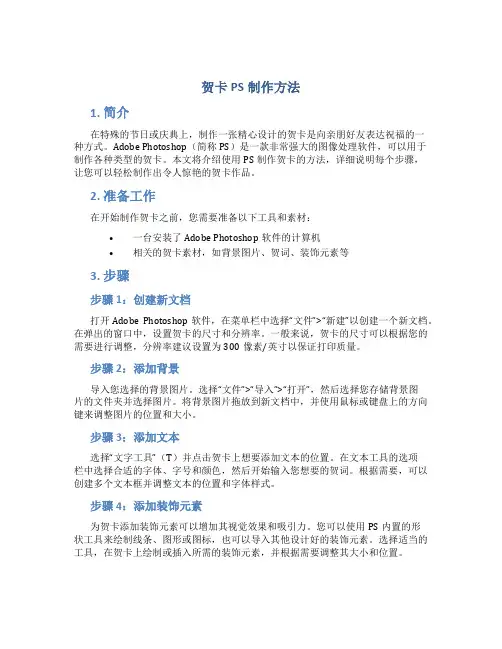
贺卡PS制作方法1. 简介在特殊的节日或庆典上,制作一张精心设计的贺卡是向亲朋好友表达祝福的一种方式。
Adobe Photoshop(简称PS)是一款非常强大的图像处理软件,可以用于制作各种类型的贺卡。
本文将介绍使用PS制作贺卡的方法,详细说明每个步骤,让您可以轻松制作出令人惊艳的贺卡作品。
2. 准备工作在开始制作贺卡之前,您需要准备以下工具和素材:•一台安装了Adobe Photoshop软件的计算机•相关的贺卡素材,如背景图片、贺词、装饰元素等3. 步骤步骤1:创建新文档打开Adobe Photoshop软件,在菜单栏中选择“文件”>“新建”以创建一个新文档。
在弹出的窗口中,设置贺卡的尺寸和分辨率。
一般来说,贺卡的尺寸可以根据您的需要进行调整,分辨率建议设置为300像素/英寸以保证打印质量。
步骤2:添加背景导入您选择的背景图片。
选择“文件”>“导入”>“打开”,然后选择您存储背景图片的文件夹并选择图片。
将背景图片拖放到新文档中,并使用鼠标或键盘上的方向键来调整图片的位置和大小。
步骤3:添加文本选择“文字工具”(T)并点击贺卡上想要添加文本的位置。
在文本工具的选项栏中选择合适的字体、字号和颜色,然后开始输入您想要的贺词。
根据需要,可以创建多个文本框并调整文本的位置和字体样式。
步骤4:添加装饰元素为贺卡添加装饰元素可以增加其视觉效果和吸引力。
您可以使用PS内置的形状工具来绘制线条、图形或图标,也可以导入其他设计好的装饰元素。
选择适当的工具,在贺卡上绘制或插入所需的装饰元素,并根据需要调整其大小和位置。
步骤5:调整颜色和效果如果您想要进一步提升贺卡的效果,可以使用PS中的调整图层和滤镜效果。
通过调整图层的亮度、对比度、色彩平衡等参数,可以使贺卡颜色更加生动鲜艳。
另外,使用滤镜效果如模糊、浮雕、马赛克等可以给贺卡添加特殊的视觉效果。
步骤6:保存和打印完成贺卡设计后,点击菜单栏中的“文件”>“保存”将贺卡保存为PSD文件格式,以便日后编辑。
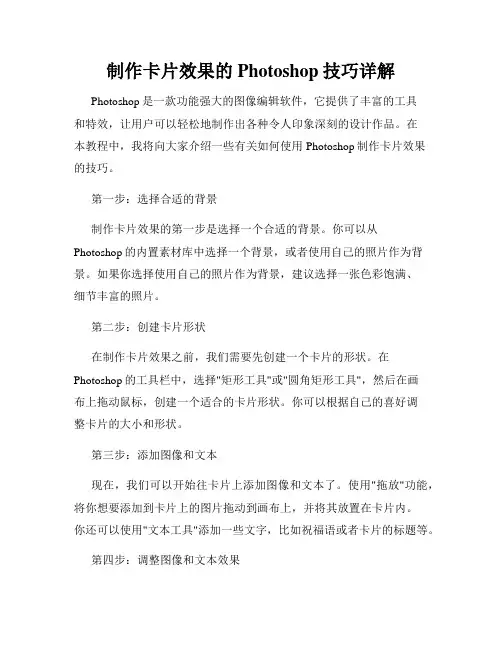
制作卡片效果的Photoshop技巧详解Photoshop是一款功能强大的图像编辑软件,它提供了丰富的工具和特效,让用户可以轻松地制作出各种令人印象深刻的设计作品。
在本教程中,我将向大家介绍一些有关如何使用Photoshop制作卡片效果的技巧。
第一步:选择合适的背景制作卡片效果的第一步是选择一个合适的背景。
你可以从Photoshop的内置素材库中选择一个背景,或者使用自己的照片作为背景。
如果你选择使用自己的照片作为背景,建议选择一张色彩饱满、细节丰富的照片。
第二步:创建卡片形状在制作卡片效果之前,我们需要先创建一个卡片的形状。
在Photoshop的工具栏中,选择"矩形工具"或"圆角矩形工具",然后在画布上拖动鼠标,创建一个适合的卡片形状。
你可以根据自己的喜好调整卡片的大小和形状。
第三步:添加图像和文本现在,我们可以开始往卡片上添加图像和文本了。
使用"拖放"功能,将你想要添加到卡片上的图片拖动到画布上,并将其放置在卡片内。
你还可以使用"文本工具"添加一些文字,比如祝福语或者卡片的标题等。
第四步:调整图像和文本效果一旦你添加了图像和文本,就可以开始调整它们的外观效果了。
点击图像或文本图层,然后选择"图层样式"按钮,在弹出的菜单中选择合适的样式,比如阴影、发光或描边等。
你还可以调整图像的颜色、亮度和对比度等参数,以使它们更加适应卡片的整体风格。
第五步:添加装饰元素为了使卡片更加生动有趣,我们可以添加一些装饰元素。
在Photoshop中,你可以使用自带的形状工具或刷子工具来绘制各种各样的图形。
例如,在卡片上绘制一些花朵、礼物盒或爱心等。
你还可以在图层样式中添加一些纹理或渐变效果,以增加卡片的层次感和质感。
第六步:调整整体效果一旦你完成了卡片的制作,就可以调整整体效果了。
在Photoshop 中,你可以使用"图像调整"功能来对图像进行全局的颜色、亮度和对比度等参数调整。
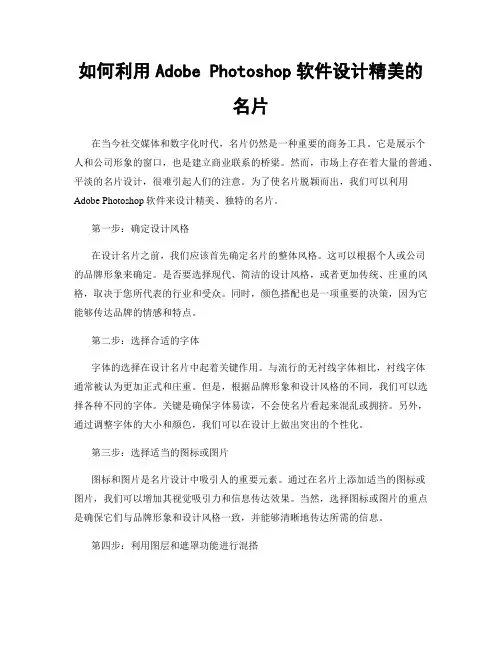
如何利用Adobe Photoshop软件设计精美的名片在当今社交媒体和数字化时代,名片仍然是一种重要的商务工具。
它是展示个人和公司形象的窗口,也是建立商业联系的桥梁。
然而,市场上存在着大量的普通、平淡的名片设计,很难引起人们的注意。
为了使名片脱颖而出,我们可以利用Adobe Photoshop软件来设计精美、独特的名片。
第一步:确定设计风格在设计名片之前,我们应该首先确定名片的整体风格。
这可以根据个人或公司的品牌形象来确定。
是否要选择现代、简洁的设计风格,或者更加传统、庄重的风格,取决于您所代表的行业和受众。
同时,颜色搭配也是一项重要的决策,因为它能够传达品牌的情感和特点。
第二步:选择合适的字体字体的选择在设计名片中起着关键作用。
与流行的无衬线字体相比,衬线字体通常被认为更加正式和庄重。
但是,根据品牌形象和设计风格的不同,我们可以选择各种不同的字体。
关键是确保字体易读,不会使名片看起来混乱或拥挤。
另外,通过调整字体的大小和颜色,我们可以在设计上做出突出的个性化。
第三步:选择适当的图标或图片图标和图片是名片设计中吸引人的重要元素。
通过在名片上添加适当的图标或图片,我们可以增加其视觉吸引力和信息传达效果。
当然,选择图标或图片的重点是确保它们与品牌形象和设计风格一致,并能够清晰地传达所需的信息。
第四步:利用图层和遮罩功能进行混搭Adobe Photoshop软件的图层和遮罩功能是设计名片时非常有用的工具。
通过使用图层和遮罩,我们可以将不同的元素、纹理和背景融合在一起,打造出独特而富有层次感的设计。
这种混搭的效果可以突出名片的特点,让其在众多名片中脱颖而出。
第五步:注意细节和细节在设计名片时,细节是非常重要的。
我们需要确保所有元素的对齐和间距都是准确的,避免出现杂乱无章的感觉。
此外,当设计文字和背景颜色时,我们还应该考虑到对比度和可读性。
通过细致入微的设计,可以使名片看起来更加专业和精致。
最后,除了以上提到的几个步骤外,我们还需要不断尝试与改进。
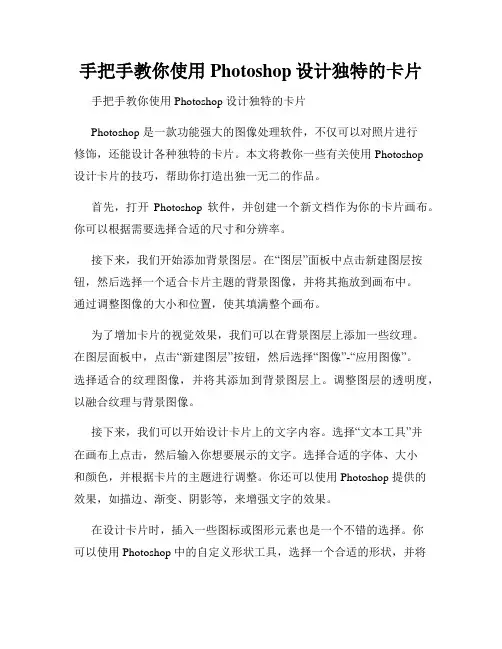
手把手教你使用Photoshop设计独特的卡片手把手教你使用 Photoshop 设计独特的卡片Photoshop 是一款功能强大的图像处理软件,不仅可以对照片进行修饰,还能设计各种独特的卡片。
本文将教你一些有关使用 Photoshop设计卡片的技巧,帮助你打造出独一无二的作品。
首先,打开Photoshop 软件,并创建一个新文档作为你的卡片画布。
你可以根据需要选择合适的尺寸和分辨率。
接下来,我们开始添加背景图层。
在“图层”面板中点击新建图层按钮,然后选择一个适合卡片主题的背景图像,并将其拖放到画布中。
通过调整图像的大小和位置,使其填满整个画布。
为了增加卡片的视觉效果,我们可以在背景图层上添加一些纹理。
在图层面板中,点击“新建图层”按钮,然后选择“图像”-“应用图像”。
选择适合的纹理图像,并将其添加到背景图层上。
调整图层的透明度,以融合纹理与背景图像。
接下来,我们可以开始设计卡片上的文字内容。
选择“文本工具”并在画布上点击,然后输入你想要展示的文字。
选择合适的字体、大小和颜色,并根据卡片的主题进行调整。
你还可以使用 Photoshop 提供的效果,如描边、渐变、阴影等,来增强文字的效果。
在设计卡片时,插入一些图标或图形元素也是一个不错的选择。
你可以使用 Photoshop 中的自定义形状工具,选择一个合适的形状,并将其绘制到画布上。
然后使用填充效果、渐变或阴影来着色和装饰图形。
你还可以使用图层样式来添加一些特殊效果,如内发光、外发光等。
如果你需要在卡片上添加照片,你可以使用“文件”-“放置嵌入”选项将照片导入到画布上。
然后使用“移动工具”来调整照片的位置和大小。
你还可以通过裁剪工具来裁剪照片,并调整图层的透明度以达到理想的效果。
在完成设计后,你可以进行最后的调整和修饰。
例如,你可以通过调整图层的层次结构来改变元素的顺序,以达到理想的叠加效果。
你还可以使用“滤镜”功能来应用一些特殊效果,如模糊、锐化、艺术等。
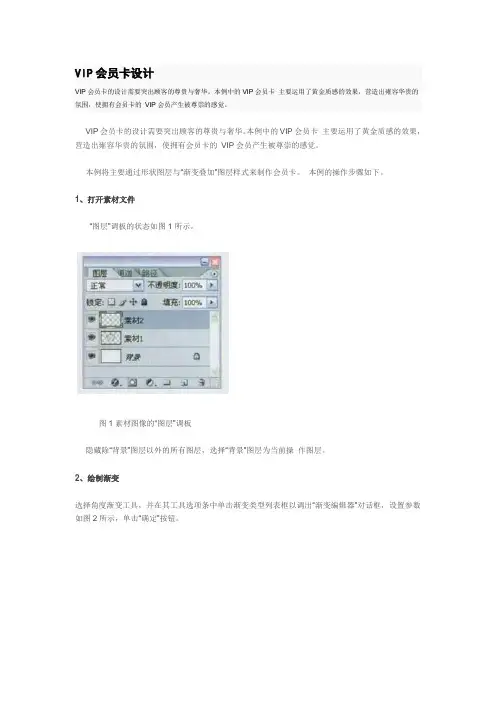
VIP会员卡设计VIP会员卡的设计需要突出顾客的尊贵与奢华。
本例中的VIP会员卡主要运用了黄金质感的效果,营造出雍容华贵的氛围,使拥有会员卡的VIP会员产生被尊崇的感觉。
VIP会员卡的设计需要突出顾客的尊贵与奢华。
本例中的VIP会员卡主要运用了黄金质感的效果,营造出雍容华贵的氛围,使拥有会员卡的VIP会员产生被尊崇的感觉。
本例将主要通过形状图层与“渐变叠加”图层样式来制作会员卡。
本例的操作步骤如下。
1、打开素材文件“图层”调板的状态如图1所示。
图1素材图像的"图层”调板隐藏除“背景”图层以外的所有图层,选择“背景”图层为当前操作图层。
2、绘制渐变选择角度渐变工具,并在其工具选项条中单击渐变类型列表框以调出“渐变编辑器”对话框,设置参数如图2所示,单击“确定”按钮。
图2 “渐变编辑器”对话框按住鼠标左键后,从画布的正中心向左上角拖动,松开鼠标左键得到如图3所示的效果。
图3 绘制渐变3、利用滤镜组合制作特殊效果新建一个图层“图层1”,按0键将前景色和背景色恢复为黑色和白色,选择菜单栏中的“滤镜〉渲染〉云彩”命令,得到如图4所示的效果。
图4 应用“云彩”命令后的效果选择菜单栏中的“滤镜〉模糊〉高斯模糊”命令,在弹出的对话框中设置“半径”为50,单击“确定”按钮退出对话框,得到如图5所示的效果。
图5 应用“高斯模糊”命令后的效果选择菜单栏中的“滤镜〉杂色〉添加杂色”命令,参照对话框设置来为图像添加杂色,得到如图6所示的效果。
图6 应用“添加杂色”命令后的效果选择菜单栏中的“滤镜〉模糊〉径向模糊”命令,为图像设置“径向模糊”效果,得到如图7所示的效果。
图7 添加“径向模糊"效果选择菜单栏中的“滤镜〉锐化〉锐化”命令,为图像设置“锐化”效果,得到如图8所示的效果。
图8 添加“锐化”效果4、设置混合模式在“图层”调板左上角的“混合模式”下拉列表中选择“强光”混合模式,来设置“图层1”的混合模式为“强光”,得到如图9所示的效果。
手把手教你运用Photoshop制作会员卡会员卡是商家与客户之间进行有效互动的一种方式,通过会员卡,商家可以提供特定的优惠或权益,吸引和留住客户。
而制作一张独特的会员卡,可以增加其吸引力和个性化。
在本教程中,我将带你一步一步运用Photoshop软件,制作一张具有吸引力的会员卡。
第一步:创建一个新文件首先,打开Photoshop软件并创建一个新的文档。
点击“文件”菜单栏,选择“新建”,然后设置文档的尺寸,通常会员卡的尺寸为85mm×54mm,分辨率设置为300像素/英寸,颜色模式选择CMYK以供印刷使用。
第二步:设计会员卡的背景在新创建的文档中,使用矩形工具(或椭圆工具)绘制一个矩形(或圆形),作为会员卡背景的底色。
选择合适的颜色并填充矩形(或圆形),可以使用颜色选择工具选择商家的品牌颜色或与品牌形象相符的颜色。
第三步:添加商家logo和名称在会员卡的上方,添加商家的logo和名称,以提升品牌形象和识别度。
首先,打开商家logo的文件,然后使用选择工具选中logo。
复制并粘贴logo到会员卡文件中,然后使用自由变换工具调整logo的大小和位置。
同样地,添加商家的名称,并选择适合的字体,调整字体的大小和颜色。
第四步:设计会员卡的具体内容会员卡上需要包含一些关键信息,如会员卡号、有效期限、会员姓名等。
你可以使用文本工具添加这些信息。
首先,选择文本工具,然后在会员卡上创建一个文本框。
输入会员卡号,在字体选项中选择适合的字体、大小和颜色。
同样地,添加其他的信息,如会员姓名、有效期限等。
第五步:添加背景图案和装饰元素为了使会员卡更加吸引人,可以添加一些背景图案和装饰元素。
从互联网上下载一些免费的矢量图案或花纹,然后打开它们并复制到会员卡文件中。
使用自由变换工具进行调整,以便与整体设计风格相符。
你还可以使用涂抹工具或刷子工具添加一些自定义的装饰元素。
第六步:调整和优化设计一旦您完成了会员卡的设计,可以进行一些调整和优化,以保证最终效果的质量。
PS制作卡片实用教程在日常生活中,我们经常需要制作各种类型的卡片,比如生日卡、节日贺卡、邀请函等等。
Photoshop作为一款功能强大的图像处理软件,可以帮助我们制作出各种精美的卡片。
下面我将为大家分享一些关于如何使用Photoshop制作卡片的实用教程。
第一步:准备工作第二步:创建新文档打开Photoshop后,点击“文件”-“新建”,输入所需的尺寸和分辨率,然后点击“确定”创建一个新文档。
在这个阶段可以选择制作卡片的尺寸,比如A5、A6等比例,也可以根据自己的需求自定义尺寸。
第三步:添加背景在新建的文档中,选择“画布工具”(快捷键为G),选择一个背景色填充整个画布。
也可以选择添加一张背景图片作为卡片的底色。
如果需要更加特别的效果,还可以使用渐变工具或图层样式添加纹理等效果。
第四步:添加图片点击“文件”-“打开”将你准备好的图片导入到PS中,选中图片后按住鼠标左键拖动到新建的文档中。
可以使用“自由变换”工具(快捷键为Ctrl+T)对图片进行缩放、旋转等操作。
另外,PS中还有很多滤镜和调整图像的功能,可以使图片和背景更加协调。
第五步:添加文字在添加文字之前,可以先选择一个适合的字体和字号。
点击“文本工具”(快捷键为T),在画布中拖动一个文本框,然后输入你想要表达的内容。
可以修改文字的颜色、样式、对齐方式等。
另外,PS中还有许多文字效果和插件可以帮助你制作出更加美观的文字。
第六步:添加装饰第七步:调整细节在制作完成后,可以对整个卡片进行一些细节上的调整。
比如调整大小、位置、透明度等。
也可以使用图层样式、混合模式等功能来增加卡片的立体感和层次感。
第八步:保存和输出完成所有处理后,点击“文件”-“保存为”将卡片保存为所需的格式,比如JPEG、PNG等。
如果需要打印,可以将卡片保存为PDF格式。
在保存时要注意设置好分辨率和色彩模式,以保证卡片的质量。
总结通过以上的步骤,我们可以轻松制作出各种类型的卡片。
使用Photoshop制作创意的名片卡片在现代社会中,名片作为一种重要的社交工具,不仅仅是一张简单的纸片,更是代表了一个人或一个企业的形象和专业素质。
为了更好地展示个性和创意,许多人选择使用Photoshop软件制作创意的名片卡片。
本文将介绍如何使用Photoshop制作创意的名片卡片,让你的名片在众多名片中脱颖而出。
一、选择适合的尺寸和分辨率首先,打开Photoshop软件,选择新建文件。
根据你的实际需求,设置合适的名片尺寸和分辨率。
一般来说,标准的名片尺寸为3.5英寸×2英寸,分辨率建议为300像素/英寸,以确保打印出来的名片清晰锐利。
二、设计名片背景名片背景是名片设计中最重要的一部分,它能够给人留下深刻的印象。
在设计名片背景时,可以运用Photoshop提供的各种图层样式和滤镜效果,以及自己的创意想法,不断尝试各种颜色、纹理和形状,以营造出独特的视觉效果。
同时,要注意背景的颜色和图案与名片内容的协调性,保证文字和图片的易读性。
三、添加个人信息在名片上添加个人或企业信息是名片的核心部分。
使用文本工具,在名片的适当位置添加姓名、职位、联系方式等信息。
可以根据自己的喜好选择合适的字体和字号,并适当调整文字的位置和颜色,使其与背景相协调。
另外,可以添加个人或企业Logo,以增强品牌形象。
四、运用图形和图标为了使名片更加生动有趣,可以运用各种图形和图标进行装饰。
Photoshop软件提供了丰富的绘图工具和形状库,可以绘制各种简单的图形,并根据需要进行填充和调整。
此外,也可以使用网上下载的图标素材,使名片更具个性和创意。
五、利用图层样式优化设计图层样式是Photoshop中一个非常有用的功能,可以为名片添加各种阴影、透明度、渐变等效果,使设计更加炫酷。
通过图层样式的设置,可以使名片看起来更加立体感强烈,给人一种质感好、专业度高的印象。
六、进行最终调整和保存在完成名片设计后,可以对整体效果进行最后的调整和优化。
如何使用Adobe Photoshop软件设计精美的卡片在数字时代,传统的贺卡已经逐渐被电子贺卡所替代。
然而,一份用心设计的精美贺卡,仍然能够给人留下深刻的印象。
而Adobe Photoshop作为一款功能强大的图像处理软件,给我们提供了许多设计贺卡的可能性。
本文将介绍如何使用Adobe Photoshop软件设计精美的卡片。
1. 确定贺卡的主题和目的在设计贺卡之前,首先要明确贺卡的主题和目的。
是否是生日贺卡、节日贺卡或是感谢贺卡等。
了解目的后,才能在设计中更准确地表达出贺卡的寓意。
2. 收集素材和灵感在进行设计之前,收集相关的素材和灵感非常重要。
可以在互联网上搜索相关图片、文字和图案,进行灵感的汲取。
同时,也可以拍摄自己的照片或制作自己的图案素材,以增加独特性。
3. 创建新文档打开Adobe Photoshop软件后,首先要创建一个新文档。
根据贺卡的尺寸和打印要求,设置好文档的宽度、高度和分辨率等参数。
4. 设计贺卡背景选择适合贺卡主题的背景,可以使用预设的纹理、渐变或自己手绘的图案等。
可以通过图层叠加、调整不透明度和使用滤镜等功能,使背景更具层次感和艺术感。
5. 添加文字文字是贺卡中必不可少的元素,可以通过添加文字来表达祝福和感谢之情。
使用Adobe Photoshop的文字工具,选择合适的字体、颜色和字号,将祝福的话语娓娓道来。
可以通过调整字距、描边和阴影等属性,使文字更加生动鲜明。
6. 插入图片和图案通过插入图片和图案,可以使贺卡更具个性和视觉冲击力。
可以使用网上下载的图片,或者将自己拍摄的照片进行剪裁和处理,以符合贺卡的主题。
同时,也可以使用Adobe Photoshop提供的绘画工具,自己设计绘制图案元素。
7. 调整色彩和对比度利用Adobe Photoshop软件强大的调色功能,可以对贺卡的色彩和对比度进行调整,增强视觉效果。
可以通过调整色阶、曲线和色彩平衡,使贺卡的整体色调更加和谐。
如何使用Photoshop设计名片第一章:名片设计之前的准备工作在开始使用Photoshop设计名片之前,我们需要先进行一些准备工作。
首先,确保你已经安装了最新版本的Photoshop软件,并且熟悉基本的操作技巧。
其次,明确名片设计的目的和定位,这将决定你选择的字体、颜色和样式。
最后,收集一些灵感,研究一些优秀的名片设计作品,以便能够在设计过程中获得灵感和借鉴。
第二章:设置名片尺寸和分辨率在打开Photoshop之后,首先我们需要设置名片的尺寸和分辨率。
一般来说,标准名片的尺寸为3.5英寸×2英寸,分辨率为300像素/英寸。
在新建文档时,选择合适的宽度和高度,输入300像素/英寸的分辨率,确保你的设计能够获得良好的打印效果。
第三章:选择合适的背景和颜色名片的背景和颜色是整个设计的基础,它们将决定名片的整体风格和氛围。
在选择背景时,你可以使用纯色、渐变、纹理或者图像等不同的方式。
可以根据名片的定位和目标受众来选择合适的背景。
同时,选择适合的颜色组合也非常重要,可以运用色轮理论或者色彩搭配工具来辅助选择。
第四章:设计名片的布局和结构名片的布局和结构需要经过精心的规划和设计。
首先,确定名片的标识信息放置位置,如姓名、职位、公司名称和联系方式等。
可以根据不同的设计需求选择水平或垂直布局。
其次,考虑名片上的图像、图标或者背景图案等元素的运用,使名片更具个性和吸引力。
最后,留白也是名片设计中非常重要的因素,合理运用留白可以提升设计的美感和可读性。
第五章:选择合适的字体和排版样式字体选择是一门艺术,合适的字体可以提升整体设计的视觉效果和专业性。
在选择字体时,避免使用过多的字体,保持简洁和一致性。
可以选择一种适合正文的字体和一种适合标题的字体,确保字体的可读性和可辨识度。
此外,合理的排版样式也非常重要,如字间距、行间距和段落间距等,它们将影响到名片的整体结构和呈现效果。
第六章:添加个性化元素和特效为了使名片与众不同,你可以添加一些个性化的元素和特效。
Photoshop制作华丽的VIP贵宾卡技巧篇一:《设计与制作会员卡》项目教学设计《设计与制作会员卡》项目教学设计一、项目情境会员卡是现代企业推行会员制服务管理模式的产物。
许多企业为了长期增加企业利润,通过发展会员客户,为他们提供优于一般顾客的差别化服务和精准的营销,来吸引新顾客,留住老顾客,提高顾客忠诚度。
会员卡就是这种营销模式下会员进行消费时享受优惠政策或特殊待遇的“身份证”。
就企业而言,会员卡也是企业展示自身形象的名片。
所以一般企业发行的会员卡都在卡片上印刷企业的标志或者图案,把它作为公司广告宣传的理想载体。
因此对会员卡的设计与制作都比较讲究,会员卡的设计与制作也就面临了美好的前景。
本项目就是要求学生使用4软件为“登途自行车俱乐部”设计一张行业特点鲜明的会员卡。
二、项目目标学生通过完成本项目,达成以下目标:知识与技能:了解图层的基本原理、图像颜色模式;熟悉图层的基本操作(如,建立新图层、复制);掌握魔棒工具、快速选择工具、前(背)景颜色的设置的使用方法;会给图层添加图层样式;了解会员卡的类型及特点。
方法与过程:能够根据项目的要求,确定完成项目所需要的技术与方法,并较熟练的完成任务;能对自己和他人的活动过程与结果进行评价与交流,能归纳利用信息技术解决问题的基本思想与方法。
情感、态度、价值观:通过完成本项目,能够感受到信息技术对社会发展、工作效率的影响,产生一种身心愉悦之感。
三、项目分析使用4尝试完成本会员卡的制作,教材提供了两张素材图,对素材图的处理和会员卡的制作,学生需要具备如下基本知识与技能:1.使用魔棒工具将“素材图2”白色区域抠空并保存为“”文件格式,即完成“标志”的制作。
2.使用“图层混合模式”使“素材图1”与会员卡的背景混合,形成特殊效果。
ps卡片制作教程:设计一张漂亮逼真的VIP贵宾卡_华丽的贵宾卡名片制作,卡片制作都是很细致的活,ps卡片制作教程:设计一张漂亮逼真的VIP贵宾卡_华丽的贵宾卡,这里介绍一种金色VIP卡的制作思路,用较暗的背景来衬托金色的华丽。
最终效果
1、新建一个贵宾卡标准尺寸文件(9.0 * 5.4 CM,分辨率为300像素,如果要印刷的需要加上出血位3MM;
印刷的选择CMYK模式,教程用到的是RGB模式),背景填充任意颜色。
<图1>
2、新建一个组,在组里新建一个图层,填充黑色作为背景。
<图2>
3、新建一个图层填充任意颜色。
选择菜单:图像> 旋转画布> 逆时针90度,确定后执行:滤镜 > 渲
染> 纤维,数值自定,确定后再选择菜单:图像> 旋转画布> 顺时针90度,效果如下图。
<图3>
4、执行:滤镜> 模糊> 动感模糊,角度设置为0,距离设置为300左右,参数及效果如下图。
<图4>
<图5>
5、按Ctrl + M 调整曲线,对RGB通道进行调整,把暗部及高光对比拉大,效果如下图。
<图6>
6、在当前图层下面新建一个图层,用椭圆选框工具拉出下图所示的椭圆选区,羽化100个像素后填充
橙黄色:#D8BE6E,不透明度改为:50%。
<图7>
7、把纹理层的混合模式改为“柔光”,不透明度改为:30%,效果如下图。
<图8>
8、先来制作左侧的金色花纹,需要完成的效果如下图。
<图9>
9、打开下图所示的花纹素材,解锁后拖进来,放到画布左侧位置,按Ctrl + T 稍微拉大一点,然后锁
定像素区域,填充白色。
<图10>
10、新建一个图层,给花纹上色。
先用钢笔勾出图11所示的选区,拉上图12所示的线性渐变,效果如
图13。
花纹强行拉大后边缘会模糊,我们需要重新来制作花纹的每一段。
<图11>
<图12>
<图13>
11、新建一个图层,按Ctrl + Alt + G 创建剪贴蒙版,用钢笔勾出色块的一半左右,转为选区后拉上同
上的渐变色,渐变方向相反,得到图15所示的效果。
<图14>
<图15>
12、新建一个图层,同上的方法制作第二段花纹,过程如图16 - 19。
<图16>
<图17>
<图18>
<图19>
13、新建图层,同上的方法制作其它的花纹,过程如图20 - 22。
<图20>
<图21>
<图22>
14、新建一个组,再来制作文字,文字最好选择华丽一点的效果。
钻石字效果不错,可以网上借鉴一下,
好的东西就是要学以致用,效果如下图。
钻石字制作教程。
<图23>
15、新建一个图层,给左侧增加一点暗角,如下图。
<图24>
16、新建图层,加上其它文字,局部再增加一些装饰,整体效果就出来了。
<图25>
最后调整一下细节,完成最终效果。
<图26>。